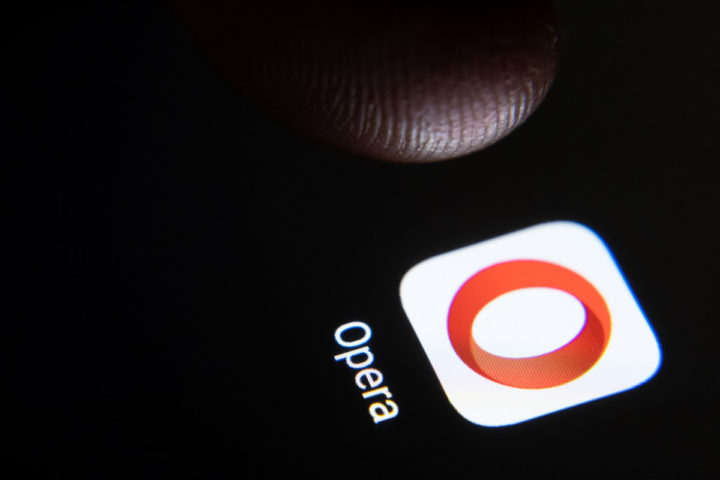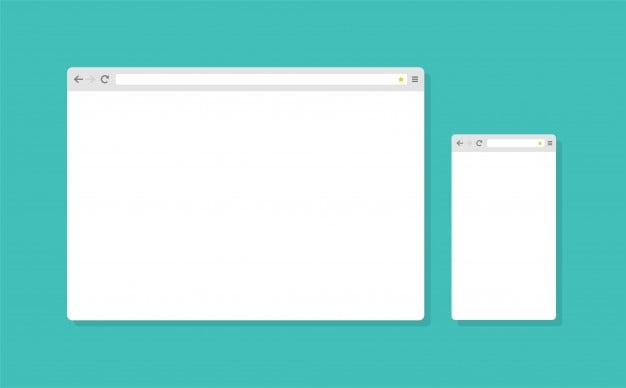Microsoft Edge هو متصفح مشابه لبرنامج Internet Explorer ومتوفر لنظام التشغيل Windows. هذا التطبيق هو متصفح إنترنت عالمي سيساعد في العثور على أي معلومات وللترفيه.

يتمتع متصفح Microsoft Edge بوظيفة ضخمة من الإجراءات الرئيسية والمساعدة.
الأشياء التي ستعجبك في Microsoft Edge
يعد المتصفح مساعدًا رائعًا في عملك. يحتوي على ميزة تحرير رائعة ومثيرة للاهتمام وعملية الاستخدام. وبطبيعة الحال، فإن المهمة الرئيسية هي البحث عن المعلومات. من ميزات هذا المتصفح أنه مثبت افتراضيًا مع نظام التشغيل Windows 10. ولا يحتاج المستخدم إلى تنزيل المتصفح على الكمبيوتر باستخدام أجهزة أخرى.
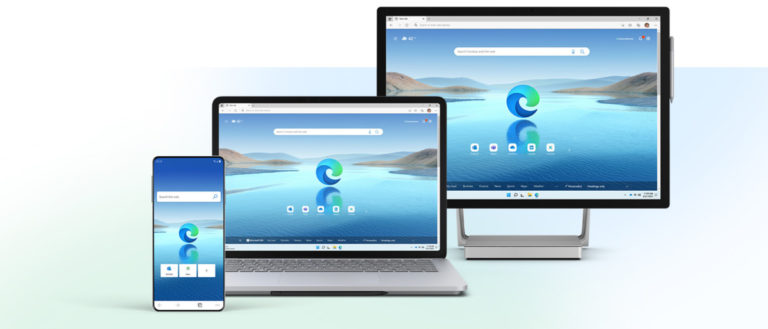
لا تختلف الواجهة تقريبًا عن الفهم القياسي لكلمة المتصفح. يوجد في الوسط شريط بحث حيث يمكنك إدخال الروابط المباشرة. كما أن المكان الرئيسي يشغله موجز الأخبار، مما سيساعد على مواكبة جميع الأحداث. يتم وضع الخيارات والوظائف الأخرى على جوانب المتصفح حتى لا تشتت انتباه المستخدم، ولا يمكن أن تكون مفيدة إلا في المواقف الصحيحة. هناك خيار من موضوعين: الظلام والضوء.
اعدادات المتصفح
توجد الإعدادات في Microsoft Edge في الزاوية اليمنى العليا.
وبمساعدة العناصر الموجودة، يمكنك بسهولة تخصيص المتصفح بنفسك. يمكن للمستخدم الوصول إلى إعدادات مثل: إعدادات موجز الأخبار، وتثبيت الإضافات، وتثبيت علامات التبويب، ووضع القراءة، ونافذة “الميزات والنصائح الجديدة”. لفهم الإعدادات بشكل كامل، تحتاج إلى التركيز على كل واحد منها.
تغذية الأخبار
تحتوي الصفحة الرئيسية الافتراضية على الكثير من الرموز لآخر الأحداث. يمكن تخصيصها، مع الأخذ بعين الاعتبار مجال اهتمامات كل منها. بالإضافة إلى الأخبار، يمكنك رؤية الطقس وتعيين البلد والمدينة. يمكنك أيضًا عرض برامجك المفضلة على الصفحة الرئيسية – مما يقلل بشكل كبير من الوقت الذي تستغرقه في البحث عنها.
ملحقات
يمكن العثور عليها في علامة تبويب الإعدادات، عنصر “الامتدادات”.
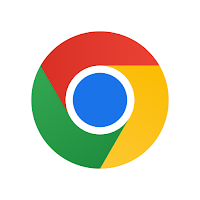
سوف يساعدونك على تحسين عملك في المتصفح وجعله مريحًا قدر الإمكان. يسمح المصنعون بإدخال الكثير من البرامج للمتصفحات. ستكون هذه الإضافات قادرة على إخفاء الإعلانات أو أداء العديد من الوظائف الأخرى.
علامات تبويب مايكروسوفت إيدج
من ميزات علامات التبويب أنه يمكن الآن تثبيتها. للقيام بذلك، انقر بزر الماوس الأيمن فوق علامة التبويب ثم انقر فوق “تثبيت”.
وضع القراءة
هذه ميزة مفيدة جدًا تتيح لك مسح الشاشة من المعلومات غير الضرورية. وبالتالي يقوم المتصفح بإغلاق جميع الإعلانات والصور التي لا تتعلق بالنص. يمكنك العثور على هذه الميزة بعد إضافة الصفحة إلى المفضلة لديك.

ميزات ونصائح جديدة
سوف يساعدونك في العثور على ميزات مثيرة للاهتمام لكل شخص يوفره Microsoft Edge. هذا الرمز هو نوع من التعليمات.
مسح ذاكرة التخزين المؤقت
قد لا يعرف العديد من المستخدمين الجدد كيفية تنظيف Microsoft Edge.
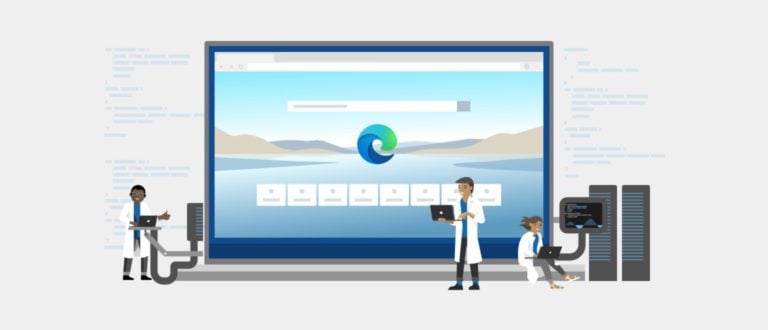
تحتاج إلى القيام بذلك من خلال الإعدادات. في قائمة الإعدادات، تحتاج إلى العثور على قسم “الخصوصية”. ثم انتقل إلى “مسح بيانات التصفح”. بعد ذلك، في النافذة المنبثقة، حدد “الملفات المؤقتة للإنترنت ومواقع الويب”. ومرحلة الوصية هي الضغط على مفتاح الحذف. سيؤدي مسح ذاكرة التخزين المؤقت إلى تسريع متصفحك.
متصفح التاريخ
السؤال الرئيسي هو: كيف ترى السجل في Microsoft Edge؟ في الزاوية اليمنى العليا، تحتاج إلى الذهاب إلى أيقونة “المركز”، ثم حدد “مجلة” في القائمة المقترحة. سيكون سجل المتصفح بأكمله متاحًا هناك. لمسح سجل متصفح Microsoft Edge، تحتاج إلى النقر فوق أيقونة “مسح السجل”. ثم حدد المربعات في الأعمدة المطلوبة، ثم انقر فوق “مسح”.
كيف يمكنني عرض كلمات المرور في Microsoft Edge؟
لعرض كلمات المرور، عليك الذهاب إلى الإعدادات، وفتح أيقونة “المعلمات”، ثم “المعلمات المتقدمة”. في قسم “خيارات الملء التلقائي”، حدد “إدارة كلمة المرور”. سيتم عرض جميع كلمات المرور المحفوظة هناك.
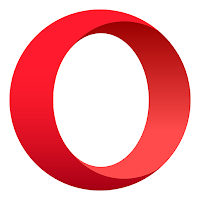
يعد تطبيق Microsoft Edge متصفحًا حديثًا يستمر في التطور والتحسين. يمكن لأي مستخدم إما تخصيص Microsoft Edge لنفسه أو استخدام الإعدادات الجاهزة.
التعليقات
بعد إصدار الإصدار المحدث، كان هناك الكثير من التعليقات حول Microsoft Edge على الويب. بادئ ذي بدء، يتحدث معظم مستخدمي الإنترنت عن السرعة الممتازة للمتصفح. هذا صحيح، بالإضافة إلى ذلك، يستهلك Edge القليل من ذاكرة الوصول العشوائي.
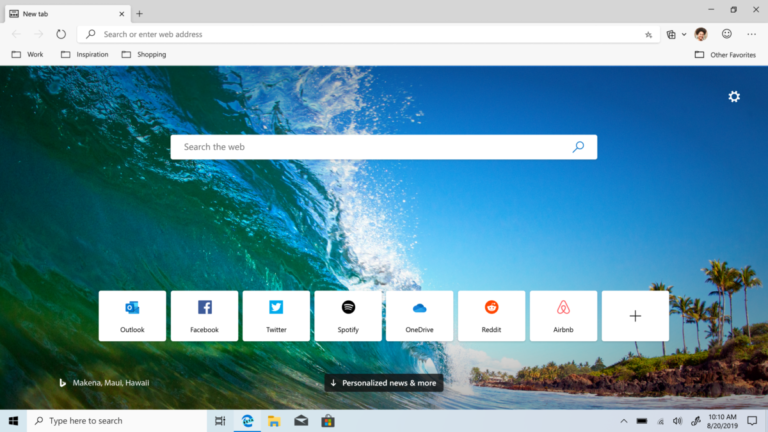
وقع العديد من المستخدمين في حب تصميم المتصفح الذي تم تصميمه بشكل بسيط. كما أن بساطة البرنامج تزيد من عدد المستخدمين. لن يكون من الصعب فهم ذلك بنفسك. الميزة الإضافية الكبيرة جدًا هي الطبيعة المتأصلة للمتصفح من Windows.
لا يخلو من عيوب المتصفح. في المراحل الأولى، كان تثبيت الملحقات يمثل مشكلة كبيرة. الآن، بدأ المصنعون في توسيع قاعدة البرنامج المساعد، ولكن، مع ذلك، فهو ليس كبيرا كما نود. وهذا قد يسبب بعض الإزعاج. هناك أيضًا فئة من الأشخاص الذين لا يشعرون بالارتياح تجاه موقع الإعدادات. ولكن هنا كل شيء فردي.

يمكننا أن نستنتج أن المطورين يحاولون تحسين المتصفح باستمرار، وهو ما نراه في مثال الإضافات. يختار الجميع متصفحًا لأنفسهم، وMicrosoft Edge هو بالضبط المكان الذي يجب أن يبدأوا منه.
صفحة المتصفح الرسمية https://www.microsoft.com/edge